Sådan afmeldes personlige annoncer fra Google

Annoncer er en uheldig nødvendighed på internettet-de er hvordan websteder som denne kan fungere. Men hvis du finder personlige annoncer lidt for uhyggelige, kan du fortælle Google (et af internets største annoncenetværk) for at stoppe med at vise dig tilpassede annoncer.
RELATERET: 13 ting du kan gøre med Google Settings-appen på Enhver Android-enhed
På den måde kan du i stedet for at få annoncer til ting, som du for nylig har søgt efter (eller lignende genstande), se fuldstændig uafhængige, unpersonaliserede annoncer, der ikke er baseret på din søge- og browserhistorik. På denne måde kan du stadig understøtte de websteder, du elsker, uden at føle, at Googles stalking er dit eneste skridt.
Hvis du er en Android-bruger, er der faktisk to trin til at fravælge: en i din Google-konto (som er den vigtigste opt-out-metode), og en på din Android-enhed, som instruerer apps for ikke at tilpasse din annonceoplevelse. Hvis du ikke er en Android-bruger, er et skridt alt det kræver.
Vi dækker begge her, begynder med den tidligere.
Trin 1 (alle): Opt-out inden for din Google-konto
For For nemheds skyld vil jeg fokusere på, hvordan man gør dette på din browser, selvom indstillingen findes på nogle Android-telefoner. Åbn din browser og gå til Googles side "Min konto", mens du er logget ind. Hvis det har været et stykke tid siden du har logget ind, kan du muligvis indtaste dit kodeord her.
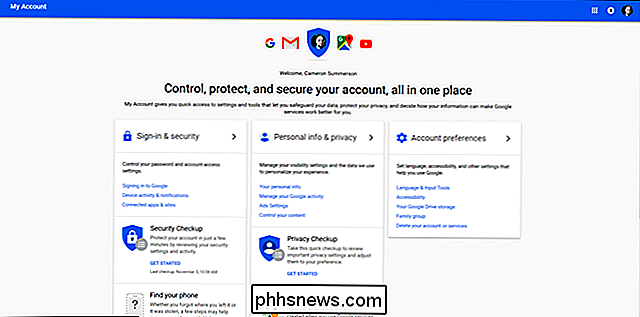
På denne side leder du efter en Indstil især: Annonceindstillinger. Du finder den i midten sektionen - skal være den tredje mulighed fra toppen. Klik på det.

Dette åbner siden Annonceindstillinger for din konto, men der er endnu en hoop at springe igennem her - klik på "Administrer annonceindstillinger" for at komme ind i det rigtige kød og kartofler.
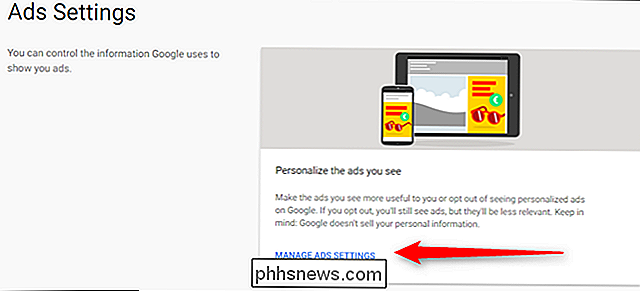
Denne side er ret ligetil . For mere information om, hvad du lige vælger, læs gennem siden - det skal give dig en god god fornemmelse for, hvad der vil ændre sig, når du afventer. Hvis du er forpligtet til ideen om en ikke-personlig annonceoplevelse, skal du trykke på den lille knap på højre side. Du kan også afkrydse afkrydsningsfeltet, som gør det muligt for Google at gemme annonceoplysningerne.
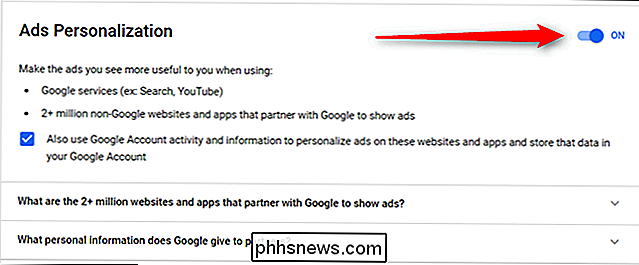
Dette vil give op til en mere popup for at fortælle dig præcis, hvad der vil ske, og hvis du er okay med det, skal du gå videre og trykke på " Sluk. "Boom, personlige indstillinger er slukket.
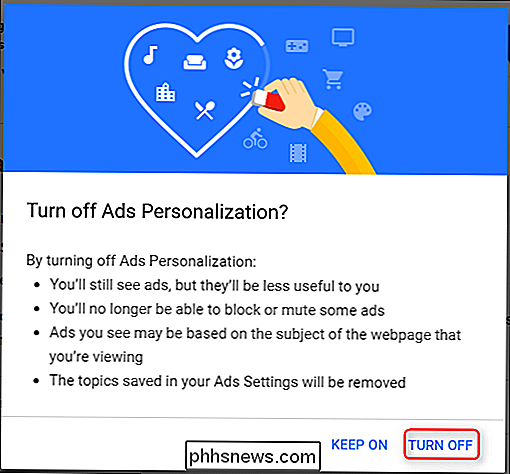
Når du har deaktiveret Annoncepersonalisering, vises en popup med nogle muligheder for at tjekke Google Bidragyder og kontrollere andre annoncer med AdChoices. Bare klik på "Få det".
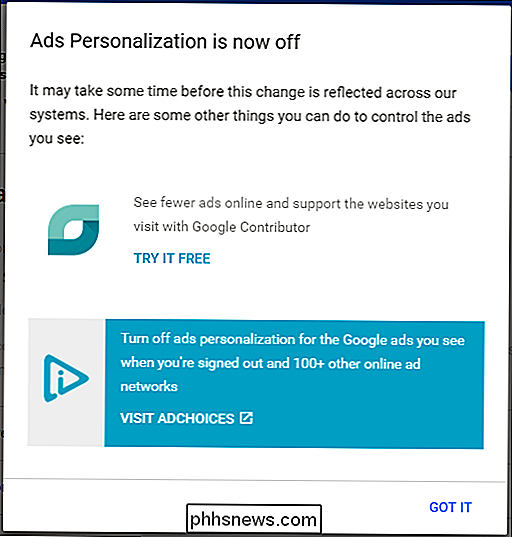
Der er nok en ting, du sandsynligvis vil gøre her: Installer DoubleClick-opt-udvidelsen. Dette er grundlæggende et tilføjelsesprogram til Chrome (det er også tilgængeligt for IE og Firefox), der permanent vælger dig ud af DoubleClick-cookien, som Google bruger til annoncer. I grund og grund sikrer dette dig, at du stadig beholder statusen "Opt-out", selv efter at du har ryddet historik og cookies.
For at downloade udvidelsen skal du enten klikke på dette link eller gå til bunden af siden Annoncer tilpasning og klikke på "DoubleClick opt-out udvidelse "link. Når den er installeret, er den aktiv. Du behøver ikke gøre noget.
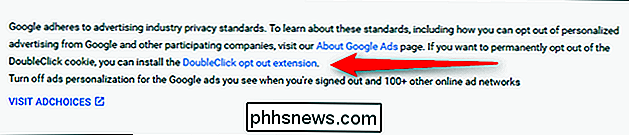
Hvis du hellere vil forlade personlige annonceindstillinger, men vil have bedre kontrol over det, du ser, kan du gøre det i afsnittet "Dine emner" bare nedenfor, hvor du udelukker annoncer helt. Husk, at disse indstillinger er tilpasset dig i henhold til din søgehistorik, så dine muligheder vil sandsynligvis se meget anderledes ud end mine.
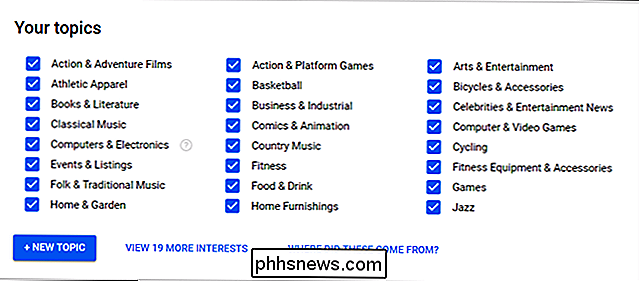
Hvis du er en Android-bruger og foretrækker ikke at komme foran en computer for at tilpasse dine indstillinger , kan du finde det samme i Indstillinger> Google> Personlig info og privatliv> Annonceindstillinger. Dette er stort set bare en hurtig link til siden Annonceindstillinger under Min konto på internettet, så de samme resultater skal vises her som fremhævet ovenfor. Følg derfor blot de ovenstående anvisninger.
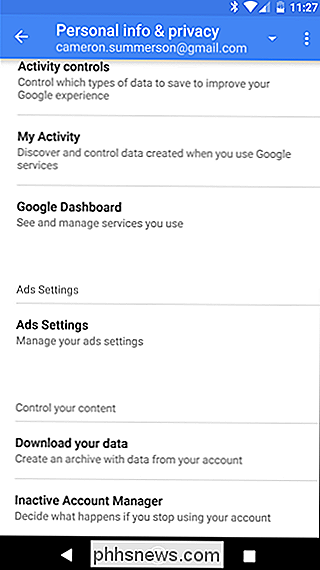
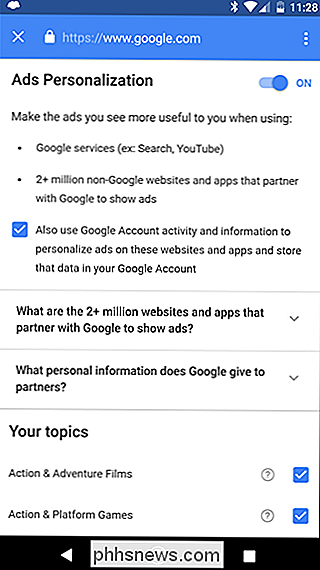
Trin to (kun Android-brugere ): Optag ud af personlige appannoncer
Hvis du bruger Android, er der en anden tweak, der skal laves - heldigvis er denne hurtig og enkel.
Først skal du gå ind i menuen Indstillinger - trække ned notifikationsskyggen og trykke på tandhjulsikonet for at komme dertil.

Rul ned, indtil du ser "Google" -posten i afsnittet Personligt. Tryk på det.
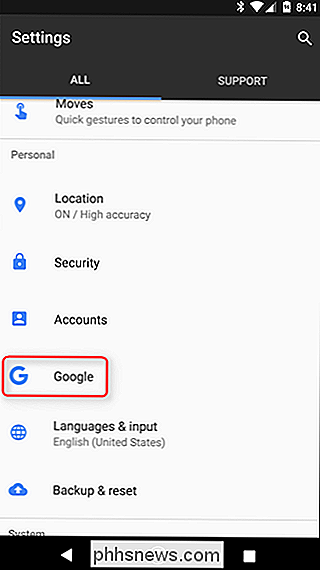
Her finder du indstillingen "Annoncer", som er angivet under underrubrikken Services.
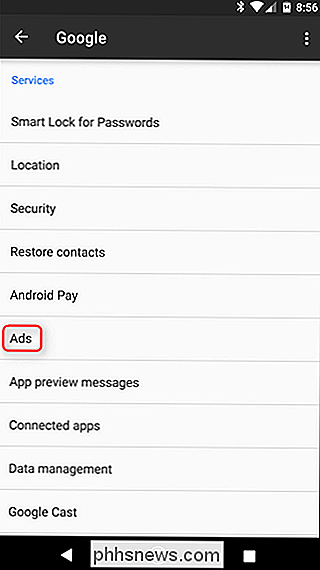
Der er et par valgmuligheder her, men du vil klikke på skiftet ved siden af "Annuller Annoncepasning". I grund og grund er vi alle optaget som standard, og du skal gøre dette for at fravælge.
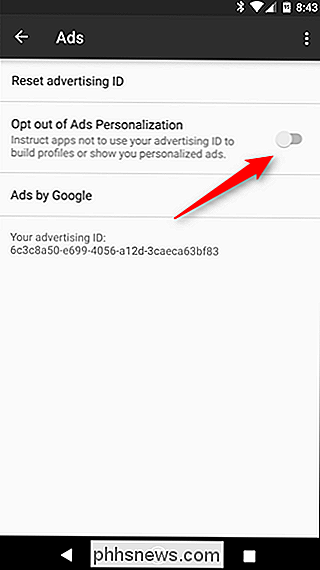
Det er det - i stedet for at se personlige annoncer i apps, kan du enten se generiske placeringer eller noget, der er relateret til selve appen.
Selv om dette ikke forhindrer dig i at se AdSense-annoncer, vil det forhindre, at disse annoncer vises for at "se", hvad du laver. Dette er nok ro i sindet for nogle brugere, og giver yderligere følelser af privatlivets fred, hvilket er vigtigt.

Sådan strømmer du hvert NFL-spil, uden kabel
Fall er undervejs, hvilket kun kan betyde én ting: fodbold er tilbage! Ville det ikke være dejligt, hvis du kunne se, hvad som helst NFL-spil, du ønsker, uden at være underlagt det lokale kabelvirksomheders lunger, selvom? Sådan fungerer NFL Streaming i USA (og hvorfor det suger) Hvis du har adgang til et kabelabonnents brugernavn og adgangskode, kan du streame spilene fra WatchESPN, Fox Sports Go og NBC Sports.

Sådan opretter du en bootbar DOS USB-drev
DOS bruges ikke mere generelt, men du er sandsynligvis på et eller andet tidspunkt nødt til at starte op i et DOS-miljø. Windows 'indbyggede formateringsværktøj giver dig mulighed for at oprette et DOS-bootbart floppy-drev, men ikke et USB-drev. Sådan går du rundt om det. RELATED: Har du brug for at opdatere computerens BIOS?



